教学任务网报操作指南
教学任务网报操作指南
一、教务管理系统登陆

帐号:jwcrw
角色:教学任务
密码:renwu
部门:教务处
校区:十二桥校区
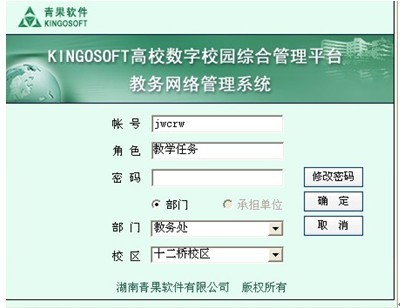
二、点选第一行左起第四项进入课表编排子系统

三、点击第一行标题栏中第一项“基本信息”下拉表中的“设置学年学期”,设置好填报任务的学期。(例如下学期时间应为2009-2010年春季学期)
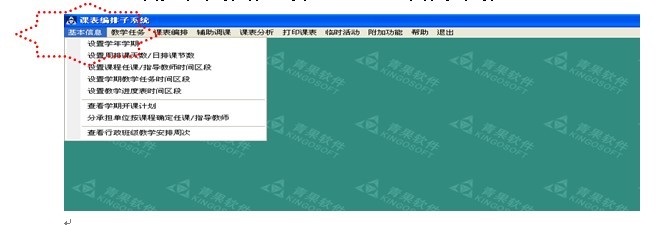
四、点击第一行标题栏中第二项“教学任务”下拉表中的“设置学期教学任务”
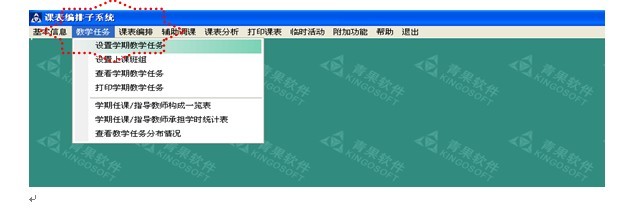
五、在打开的对话框的第一栏“课程名称”栏内填入课程名称(限选课选“通过预选”、 必修课选“不通过预选”)
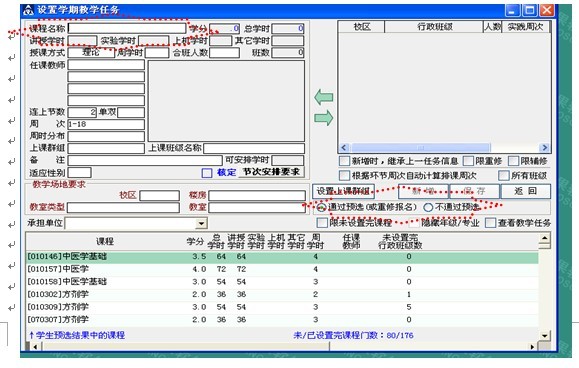
六、在上图的下表中找出相应的课程后,双击表中的课程栏,对话框内出现该学科学的详情,同时窗口的右边栏出现该课程的上课班级。
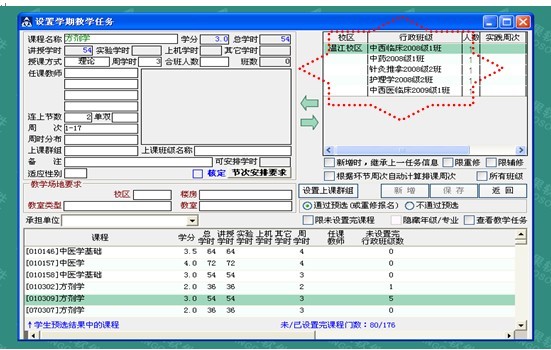
七、选中上图中右边的班级中的一个,点击窗口中部向左的绿包箭头,使该选中班级名称进入左边窗口后,逐一填入左边窗口中的“任课教师”、“连上节次”、“周次”等信息,(注:任课教师姓名输入后请选下拉表中带工号的姓名。)然后点击“保存”,完成一个班级的任务填报。注:“教学场地”请不要填写。

八、如同一门课程有多个班级的任务,在填报完成一个班级任务并保存后,单击“新增”(点新增很重要!!),按第六步操作步骤,逐一完成各班任务的填报。
